下载此说明书的PDF格式:
2. ![]() macOS - 开启三个安全与隐私权限授权 2023-11-22.pdf
macOS - 开启三个安全与隐私权限授权 2023-11-22.pdf
3. ![]() macOS - 接收器初次插入苹果macOS电脑时需设置键盘类型.pdf
macOS - 接收器初次插入苹果macOS电脑时需设置键盘类型.pdf
4. ![]() 兼容性列表 - V2.3_20240305 适用型号 N10s Pro, N95s Pro, N96s, N97s, N86s, N99s.pdf
兼容性列表 - V2.3_20240305 适用型号 N10s Pro, N95s Pro, N96s, N97s, N86s, N99s.pdf
本产品具有产生激光束的功能,切勿直视激光束,也切勿用激光束照射人和动物的眼睛,以免损伤眼睛!切勿将本产品用作儿童玩具!
红光产品激光标记(如下图):

绿光产品激光标记(如下图):

安全警示
1. 请参照说明书正确使用本产品。
2. 本产品内置锂电池,禁止拆解、撞击、挤压或把产品投入火中;若电池鼓胀,请勿继续使用。
3. 请勿将本产品置于高温环境中。
4. 请勿把本产品浸入水或任何其他液体中。
5. 若本产品出现短路故障,请勿继续使用或擅自拆修,建议联系伟德国际售后以获取帮助。
用前须知
1. 使用本产品时,请将电脑输入法切换为英文输入状态。
2. 请首先在电脑端运行配套的Norwii Presenter软件,才能体验本产品的全部功能。可以去官方网站的“服务与支持”栏目下的“软件下载”页面下载。
3. 在苹果的macOS上,Norwii Presenter软件需要三个权限:辅助功能、输入监控、屏幕录制与系统音频。如果之前没有设置,请点击本软件“关于”页签里面的“修改权限”,然后在打开的窗口内打开相应的权限设置。也可以在macOS的“启动台-系统设置-隐私与安全性”里面的上述3个权限设置里面,在Norwii Presenter软件前面打勾。
系统需求
适用Windows 7/8/10/11和macOS 10.15及以上版本,在Android和Linux系统上,仅支持激光和翻页功能。
包装内容
1. 翻页笔(接收器在产品尾部)1支。
2. 说明书或二维码卡片1张。
3. USB-C充电线1条。
连接方式
翻页笔有两种连接方式:一种是通过USB接收器与电脑连接,支持USB-A和USB-C(也称为Type-C)两种接口;另一种是通过蓝牙与电脑连接。
1. 翻页笔可通过USB接收器与电脑连接。
本产品USB接收器有3种,第一种是双头接收器,包含USB-A和USB-C两个接头,没有U盘功能;第二种是USB-A接头,内部可能有U盘功能;第三种是USB-C接头,内部可能有U盘功能。一个包装里面只有一种接收器,要么是双头接收器,要么是USB-C接收器,要么是USB-A接收器,不会同时有两种以上类型的USB接收器。具体是哪种USB接收器,取决于购买时的选择。
1) 打开翻页笔电源开关,从翻页笔尾部取出USB接收器。

2) 将USB接收器插到电脑的USB接口,此时Windows电脑桌面右下角会显示“发现新硬件”,Windows将自动安装驱动程序。当Windows显示“新硬件已安装并可以使用了”时,表示USB接收器安装完成,即可开始翻页笔对电脑的控制。
2. 翻页笔可通过蓝牙与Windows版本电脑配对。
1) 在电脑上打开蓝牙开关,点击添加设备,设备类型选择蓝牙。
2) 关闭翻页笔电源,按住翻页笔的上翻页键,同时打开翻页笔电源开关,再松开翻页笔的上翻页键,此时翻页笔的显示屏将显示“ ![]() ”,即英文的PAIR,且显示3分钟,表示蓝牙在等待配对。
”,即英文的PAIR,且显示3分钟,表示蓝牙在等待配对。
3) 在电脑上的添加设备中找到Norwii N95s BLE,点击连接,连接成功后,翻页笔显示屏中的“ ![]() ”消失,并且在电脑的“蓝牙和其他设备”中显示Norwii N95s BLE已连接,此时就能通过翻页笔控制电脑了。
”消失,并且在电脑的“蓝牙和其他设备”中显示Norwii N95s BLE已连接,此时就能通过翻页笔控制电脑了。
3. 翻页笔可通过蓝牙与macOS电脑连接。
1) 选择电脑“系统设置”中的蓝牙并打开蓝牙开关。
2) 关闭翻页笔电源,按住翻页笔的上翻页键,同时打开翻页笔电源开关,再松开翻页笔的上翻页键,此时翻页笔的显示屏显示“ ![]() ”,即英文的PAIR,且显示3分钟,表示蓝牙在等待配对。
”,即英文的PAIR,且显示3分钟,表示蓝牙在等待配对。
3) 在电脑上“附近的设备”中找到Norwii N95s BLE,点击连接,翻页笔显示屏中的“ ![]() ”消失,并且在电脑的我的设备中显示Norwii N95s BLE已连接,此时就能通过翻页笔控制电脑了。
”消失,并且在电脑的我的设备中显示Norwii N95s BLE已连接,此时就能通过翻页笔控制电脑了。
4. USB接收器和蓝牙连接的优先级。
USB接收器的优先级高于蓝牙连接。如果翻页笔已通过蓝牙与电脑连接,插入USB接收器后,翻页笔将自动断开蓝牙连接,并切换到USB接收器连接。当拔出USB接收器时,翻页笔又会自动通过蓝牙与电脑重新连接。
5. 蓝牙翻页笔和设备重连。
蓝牙翻页笔最初的设计是只保存最后一个配对的设备(如电脑、iPad、手机等)的识别信息。每次翻页笔开机时,会自动连接最后一个连接过的设备。然而,老师通常会在不同的教室轮流上课,这导致他们每到一个教室,都要重新和该教室的电脑进行蓝牙配对。他们认为这个过程很麻烦,我们收到了很多此类抱怨。于是,我们更改了设计,让翻页笔可以保存7个设备(电脑iPad、、手机等)的识别信息,USB接收器不算在这7个设备之内。现在,翻页笔开机后,信号强度大于-10dBm并且最先向翻页笔发出重新连接请求的设备,就会先和翻页笔建立连接。对使用者来说,如果翻页笔之前和一台电脑建立过蓝牙连接,现在离这台电脑5米之内,把翻页笔关机后再开机,就能重新建立蓝牙连接。

产品参数
发射器
遥控方式:无线射频技术
发射频率:2.4GHz
遥控距离:100米
激光功率:<5mW(3R类激光)
激光距离:大于200米
红光波长:640-660nm
绿光波长:495-545nm
电池容量:300mAh锂电池
工作电压:3.6-4.2V
充电电压:5V
充电电流:0.3A(最大)
产品尺寸:132mm*29.5mm*13.2mm
产品重量:33g
USB-AC双头接收器
工作电压:4.5-5.5V
产品尺寸:36.3mm*15.7mm*3.9mm
产品重量:3.5g
USB-C接收器
工作电压:4.5-5.5V
产品尺寸:36.3mm*15.7mm*3.9mm
产品重量:3.5g
USB-A接收器
工作电压:4.5-5.5V
产品尺寸:36.3mm*15.7mm*3.9mm
产品重量:3.5g

温馨提醒:使用本产品时,请将输入法切换为英文输入状态。
功能使用说明
1. 电源开关键:往上推向“ON”为开机状态,往下推向“OFF”为关机状态。
2. 上翻页键![]() :单击即可上翻页,长按从当前页播放幻灯片,再次长按退出全屏演示状态。
:单击即可上翻页,长按从当前页播放幻灯片,再次长按退出全屏演示状态。
3. 下翻页键![]() :单击即可下翻页,长按此键可进入黑屏,再次长按退出黑屏。
:单击即可下翻页,长按此键可进入黑屏,再次长按退出黑屏。
4. 鼠标键![]() :单击为鼠标左键单击;按住可移动鼠标;双击为鼠标左键双击。
:单击为鼠标左键单击;按住可移动鼠标;双击为鼠标左键双击。
5. 指针键![]() :
:
1) 在运行伟德国际Norwii Presenter软件时,双击![]() 可以切换成以下功能:
可以切换成以下功能:
数字激光:在该模式下,按住![]() 将显示默认的红色光圈。如果按住
将显示默认的红色光圈。如果按住![]() ,同时再点击
,同时再点击![]() 或者
或者![]() 可以调节光圈大小。
可以调节光圈大小。
放大镜:在该模式下,按住![]() 将显示默认的放大镜,可以放大内容细节。如果按住
将显示默认的放大镜,可以放大内容细节。如果按住![]() ,同时再点击
,同时再点击![]() 或者
或者![]() 可以调节放大镜大小。
可以调节放大镜大小。
聚光灯:在该模式下,按住![]() 将显示默认的聚光圈,从而突出聚光圈内的内容。如果按住
将显示默认的聚光圈,从而突出聚光圈内的内容。如果按住![]() ,同时再点击
,同时再点击![]() 或者
或者![]() 可以调节聚光灯大小。
可以调节聚光灯大小。
空中鼠标:在该模式下,单击![]() 等同鼠标右键,按住
等同鼠标右键,按住![]() 可移动鼠标。
可移动鼠标。
自定义图标:在此模式下,按住![]() 可显示指针图像,支持并可选择 png、bmp、jpg、gif四种格式的指针图像.如果按住
可显示指针图像,支持并可选择 png、bmp、jpg、gif四种格式的指针图像.如果按住![]() ,同时点击
,同时点击![]() 或者
或者![]() 可调整指针图像大小。
可调整指针图像大小。
物理激光:在该模式下,按住![]() 打开物理激光束,松开关闭物理激光束。
打开物理激光束,松开关闭物理激光束。
2) 在未运行伟德国际Norwii Presenter软件时,有两种模式,即演示模式和物理激光模式,可通过双击![]() 进行切换。
进行切换。
在演示模式下,单击无功能,以防止单击时导致翻页。在PowerPoint全屏模式下长按时,可以使用PowerPoint内置的数字激光功能。
在物理激光模式下,按住![]() 打开物理激光束,松开则关闭物理激光束。
打开物理激光束,松开则关闭物理激光束。
6. 标注键![]() :单击进入标注状态,把光标移动到需要标注的地方,按住
:单击进入标注状态,把光标移动到需要标注的地方,按住![]() ,并移动翻页笔,即可在屏幕上自由的划线、划圈,松开
,并移动翻页笔,即可在屏幕上自由的划线、划圈,松开![]() 则停止划线。
则停止划线。
7. 清除/音量键![]() :
:![]() 单击
单击![]() ,可清除屏幕上的标注,而长按
,可清除屏幕上的标注,而长按![]() ,1秒后向上或者向下移动翻页笔,可调节电脑音量增大或者减小。
,1秒后向上或者向下移动翻页笔,可调节电脑音量增大或者减小。
8. 显示屏:
1) 翻页笔未连接状态:翻页笔未连接USB接收器和蓝牙时,当翻页笔关闭电源,再次开启电源时,翻页笔的显示屏将显示未连接状态,如下图所示:
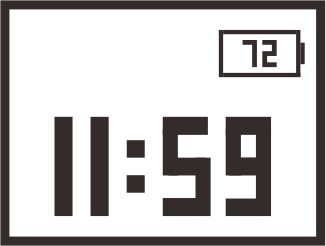
2) 翻页笔断连状态:当翻页笔已正常连接后,若拔出USB接收器或关闭电脑蓝牙,翻页笔的显示屏将显示断连状态,如下图所示:

3) 蓝牙等待配对状态:关闭翻页笔电源,按住上翻页键,同时打开电源开关,然后松开上翻页键。此时翻页笔显示屏将显示等待配对状态,如下图所示:

4) 信号强度:显示屏上的信号强度分为五格,五格为满格,表示信号最强。信号格数越少,信号越弱。您可以通过信号格数判断当前的使用环境和使用距离。例如下图显示的信号为三格。
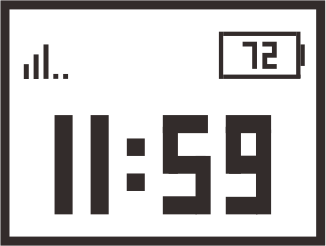
5) 按键提示:每次按下翻页笔按键时,显示屏上方会同步显示手指符号,表示按键已被按下,如下图所示:
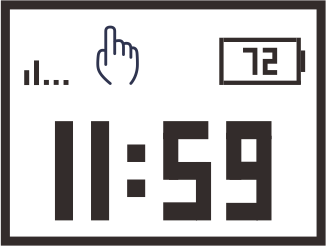
6) 电量状态:显示屏右上方的电池图标里会显示当前剩余电量的百分比数值。本产品使用手机使用的电量计,能真实显示电池剩余电量。电量百分比数值越高,表示电量越充足;百分比数值越低,表示电量越低。充电时,显示屏右上角会显示闪电符号“⚡”,同时电池图标会实时更新电量百分比数值。当电量充满时,电池图标里会显示“100”,如下图所示:

8. 显示时间:本激光翻页笔自带计时模块,能精准计时,并通过显示屏显示时间。使用激光翻页笔时,若其显示时间与现实不符,需做如下操作:
1) 插入USB接收器,确保翻页笔与接收器连接。
2) 在电脑上安装并打开Norwii Presenter 软件。
3) 进入软件【设置】页面,选择“提醒设置”。
4) 点击打开“对有显示屏的翻页笔,让翻页笔的时间和电脑保持同步”按钮。
5) 关闭发射器电源开关,再重新打开,即可更新翻页笔显示时间为当前电脑时间。
9. 倒计时提醒:
1) 翻页笔设置倒计时:
a) 进入倒计时设置模式:先关闭发射器电源器开关,按住指针键同时再次打开电源开关,发射器进入倒计时模式,此时发射器显示屏显示00:00并开始闪烁,如下图所示:

b) 调整倒计时时间:倒计时模式时,单击或长按上下翻页键可以设置增加或减少倒计时时间。
短按:在倒计时模式初始状态下,每单击一次![]() 或者
或者![]() ,以1分钟为单位增加或减少倒计时时长,如下图所示:
,以1分钟为单位增加或减少倒计时时长,如下图所示:

长按:长按![]() 或者
或者![]() 时,以5分钟为单位连续增加或减少倒计时时长,如下图所示:
时,以5分钟为单位连续增加或减少倒计时时长,如下图所示:

2) 开始倒计时:在倒计时设置过程中,若没有下一步设置动作时,翻页笔显示屏在闪烁5秒后自动开始进行倒计时。翻页笔会在倒计时结束前的10分钟、5分钟、0分钟振动0.5秒进行提醒。
在倒计时过程中关闭翻页笔电源开关,不会影响倒计时进度。在倒计时设置的时长内,翻页笔再次开机时,倒计时仍然在进行中。如果超出倒计时设置的时长,此时倒计时进度已完成,翻页笔再次开机时,翻页笔不会显示倒计时状态,将回到正常的时钟显示状态。
3) Norwii Presenter软件上设置倒计时:用户需要下载安装并且打开Norwii Presenter软件,在软件的【设置】页面里选择栏目中的“提醒设置”,可以根据使用者的需求选择界面上预定义的时间选项或者自定义时间来设置倒计时提醒,设置时间完成后,将会显示计时器,点击计时器开始键,此时就开始倒计时。可以对计时器时间重置、调整位置和大小,也能设置时间颜色。
例如你需要45分钟倒计时,可以选择界面上45分钟选项,颜色选项中把时间的数字颜色设置成深红色,也可以选择其他颜色,如下图所示。

此时弹出计时器,可以点击计时器下方开始键即可开始倒计时,如下图所示:

11. 翻页笔支持翻页键功能切换:
1) 默认功能:蓝牙翻页笔的上下翻页键默认对应电脑键盘的左右箭头键,适用于PowerPoint、WPS、Prezi和Keynote等软件。
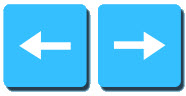
2) 第一次切换:同时长按翻页笔的上下翻页键,功能将切换为电脑键盘的Page Up和Page Down键,适用于看图软件。
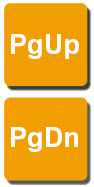
3) 第二次切换:再次同时长按翻页笔的上下翻页键,功能将切换为鼠标滚轮模式,适用于部分短视频和浏览器等软件。
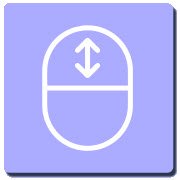
4) 第三次切换:第三次同时长按翻页笔的上下翻页键,功能将切换为电脑键盘的上下箭头键,适用于Word和Excel等软件。
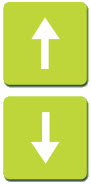
5) 第四次切换:第四次同时长按翻页笔的上下翻页键,功能将切换到默认的电脑键盘上的左右箭头。
6) 功能保存:切换后的功能会自动保存,重新开机后可继续使用。
12. 自定义:本产品支持对上、下翻页键进行按键功能自定义,请根据伟德国际翻页笔软件Norwii Presenter的界面的提示对按键功能做自定义。

伟德国际三包凭证
伟德国际按照国家质量监督检验“三包”服务的相关责任规定,对您提供:7 天包退,15 天包换,一年保修的优质服务承诺。主要内容如下:
★ 7天包退、15天包换
自购买之日起7日内,您在正常使用的情况下,如果产品出现质量问题,您可以选择退货。请您在退货时携带全套产品、包装和正式销售发票一次性退清货款。自购买之日起第8天至第15天以内,您在正常使用的情况下,产品如果出现质量问题,您可以选择换货或维修。产品停止生产时,则调换同档次的产品。您更换或维修产品后,继续享有自原产品购买之日起计算的保修期限。最终销售者会为您提供以上服务。
★ 一年保修服务
自购买之日起一年内,您在正常使用的情况下,如果出现质量问题,最终销售者会为您提供免费维修服务。
上海伟德国际科技有限公司
地址:上海浦东金丰路277号3号楼2楼
电话:021-51872080
热线:400-821-1686
网址:
执行标准号:GB 7247.1-2012